Zmiana rozmiaru czcionki w Windows 11
Możemy zwiększyć rozmiar tekstu w systemie Windows 11, aby ułatwić jego czytanie. Aby dostosować rozmiar czcionki, otwieramy "Ustawienia", przechodzimy w nich do opcji "Ułatwienia dostępu", wybieramy opcję "Rozmiar tekstu" i dostosowujemy suwakiem rozmiar tekstu. Przeciągamy odpowiednio suwak w prawo, aby powiększyć czcionkę. Procent wskazuje nowy rozmiar w stosunku do oryginalnego rozmiaru 100%. Z kolei gdy przesuwamy suwak maksymalnie w lewą stronę, przywracamy czcionkom ich normalny rozmiar. |Zmiany będą obowiązywać w całym systemie Windows. Poniżej pokaże krok po kroku, jak to zrobić.
Zwiększanie czcionki
Zaczynamy od otwarcia "Ustawienia" systemu Windows. Aby to zrobić szybko, klikamy prawym przyciskiem myszy przycisk "Start"na pasku zadań i wybieramy "Ustawienia" w menu, które się pojawi. Alternatywnie możemy nacisnąć skrót klawiatury:
Windows+I
Po otwarciu ustawień przechodzimy do opcji "Ułatwianie dostępu".
Następnie wybieramy opcję "Rozmiar tekstu".
W ustawieniach "Rozmiaru tekstu" odnajdujemy suwak oznaczony jako "Rozmiar tekstu". Klikamy i przeciągamy kółko na suwaku w prawo i w lewo, aby dostosować rozmiar czcionki systemowej.
Podczas przeciągania suwaka zobaczymy, że tuż nad nim pojawi się liczba procentowa, która wskazuje nowy rozmiar w stosunku do oryginalnego rozmiaru 100%. Jeśli chcemy powiększyć czcionkę, przeciągamy suwak w prawo. Tak więc przy "200%" czcionki systemowe pojawiają się dwa razy większe niż domyślne. Po zakończeniu kliknijmy "Zastosuj".
Natychmiast wszystkie otwarte okna zostaną odświeżone wizualnie, a my zobaczymy zmiany rozmiaru tekstu w nich odzwierciedlone. Niektóre większe czcionki mogą nie pasować idealnie do interfejsu. Jeśli tak jest, czasami — ale nie zawsze — zobaczymy elipsy (trzy kropki), gdy słowa nie mieszczą się w przeznaczonej dla nich przestrzeni.
Na koniec zamykamy "Ustawienia", a nowy rozmiar tekstu, który został wybrany, będzie zawsze obowiązywał, nawet po ponownym uruchomieniu systemu. Jeśli musimy ponownie dostosować rozmiar czcionki systemowej, to wracamy do"Ustawień" w Windows i ponownie jak wyżej dostosowujemy rozmiar tekstu w Windows.
Ustawienia > > Ułatwianie dostępu >> Rozmiar tekstu
Jeśli chcemy przywrócić domyślne ustawienia czcionki w Windows, to ustawiamy suwak "Rozmiar tekstu" na „100%”, czyli przesuwamy go całkowicie w lewą stronę i zatwierdzamy zmiany.
W Windows 10 też możemy zmienić rozmiar czcionki systemowej w podobny sposób , ale opcja ta znajduje się w innej części Ustawień (Ułatwienia dostępu > Wyświetlanie).
Poradnik opracowany przez Andrzej Świech (Illidan) ©® 27.08.2025
Artykuł na licencji Uznanie autorstwa-Użycie niekomercyjne-Na tych samych warunkach 3.0 Polska (CC BY-NC-SA 3.0 PL)






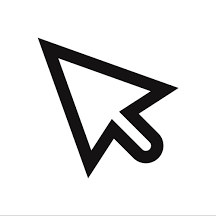
Komentarze
Prześlij komentarz